在Microsoft Word中,将文字添加到图片上是一种常见的需求,无论是为了注释、标注还是美化文档,以下是详细的步骤和一些技巧,帮助你在Word的图片里打字:
基本方法:使用文本框
1. 插入图片
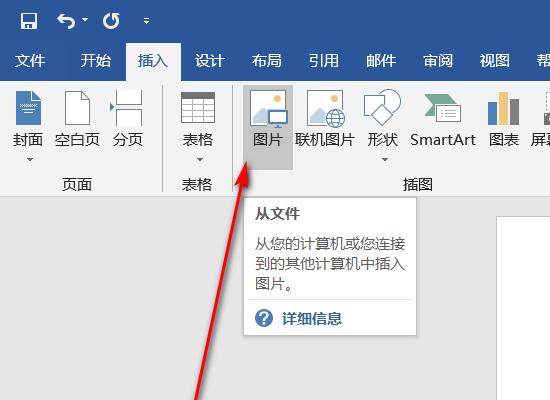
打开你的Word文档,点击“插入”选项卡。
选择“图片”,从你的计算机中选择并插入你想要添加文字的图片。
2. 插入文本框
再次点击“插入”选项卡。
选择“文本框”,然后选择“简单文本框”或“绘制文本框”。
在图片上方绘制一个文本框,输入你想要的文字。
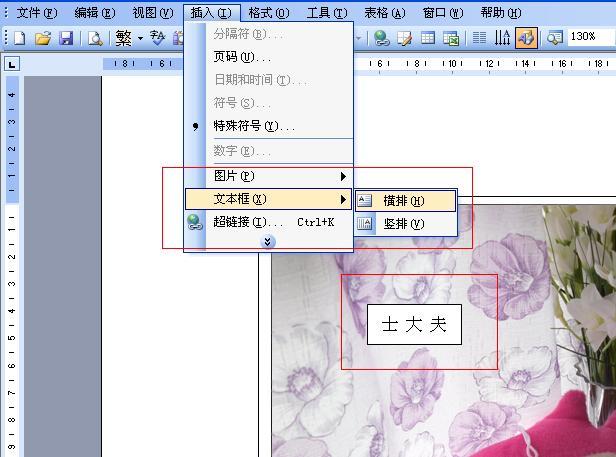
3. 调整文本框格式
选中文本框,右键点击边框,选择“设置形状格式”。
在“填充与线条”选项卡中,将填充颜色设置为“无填充”,线条颜色设置为“无线条”。
这样,文本框就会变得透明,只显示其中的文字。
4. 移动和调整文本位置
点击并拖动文本框,将其移动到图片上的合适位置。
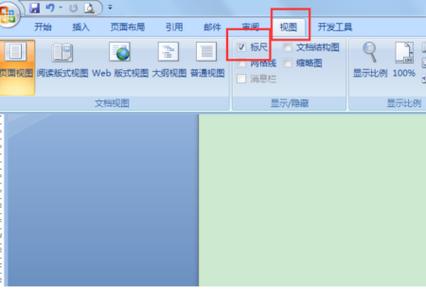
你也可以通过调整文本框的大小来改变文字的布局和大小。
高级方法:使用WordArt
1. 插入WordArt
点击“插入”选项卡,选择“WordArt”。
选择一个你喜欢的样式,然后在文档中插入WordArt文本框。
2. 编辑WordArt文本
点击WordArt文本框,输入你想要的文字。
你可以使用工具栏上的字体、颜色和效果选项来自定义文字的外观。
3. 调整WordArt位置
点击并拖动WordArt文本框,将其移动到图片上的合适位置。
你可以通过调整文本框的大小来改变文字的大小和布局。
使用表格定位文本
如果你需要在图片的特定位置精确放置文字,可以使用表格来实现。
1. 插入表格
点击“插入”选项卡,选择“表格”。
插入一个1行1列的表格。
2. 插入图片和文本
将光标放在表格单元格内,然后点击“插入”选项卡,选择“图片”。
插入你想要的图片,并将其设置为单元格的背景。
在表格单元格内输入你想要的文字。
3. 调整表格和文本格式
选中表格,右键点击边框,选择“表格属性”。
在“表格”选项卡中,取消勾选“自动调整以适应内容”。
在“单元格”选项卡中,选择“选项”,勾选“适应文字”。
这样,你可以自由调整表格和文字的位置和大小。
使用截图工具
如果你只需要在图片的一部分上添加文字,可以使用截图工具截取图片的一部分,然后在截图上添加文字。
1. 截取图片部分
使用Windows自带的截图工具(如Snipping Tool)或第三方截图工具截取图片的一部分。
保存截图到你的设备上。
2. 插入截图并添加文字
按照上述方法,将截图插入到Word文档中。
使用文本框或WordArt在截图上添加文字。
常见问题解答 (FAQs)
问题1:如何在Word中将文字放置在图片的任意位置?
答:你可以使用文本框或WordArt来将文字放置在图片的任意位置,插入文本框或WordArt后,点击并拖动它到图片上的合适位置即可,你还可以通过调整文本框或WordArt的大小和旋转角度来进一步微调文字的位置。
问题2:如何在Word中为图片添加透明的文字说明?
答:要为图片添加透明的文字说明,你可以使用文本框并设置其填充颜色为“无填充”,线条颜色为“无线条”,这样,文本框就会变得透明,只显示其中的文字,将文本框移动到图片上的合适位置即可。
到此,以上就是小编对于怎么在word的图片里打字的问题就介绍到这了,希望介绍的几点解答对大家有用,有任何问题和不懂的,欢迎各位朋友在评论区讨论,给我留言。
内容摘自:https://news.huochengrm.cn/cydz/12871.html
